
【iPhone】画面の色がおかしいときの対処法と原因を解説
2024年4月9日
iPhoneの画面が黄色く感じて見にくくなったと悩んでいる人もいるのではないでしょうか。ディスプレイの黄ばみは設定の変更で改善する場合が多いですが、故障が原因ならば修理や交換が必要です。
今回はiPhoneの液晶画面が黄色いときの対処法や原因について解説します。
- 全国20店舗以上
- 最短30分~即日ご返却
- データは消さずに修理可能
- ご予約なしの来店でも最短即日対応
- お電話やメールにて、交換部品のお取り置きも可能
iPhoneの画面が黄色い・黄ばみがある時の対処法
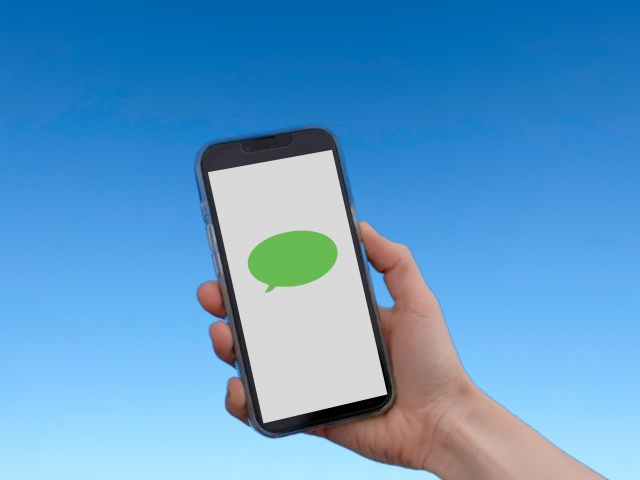
iPhoneの画面が黄色いと感じるときは多くの場合、設定の変更で改善します。しかし、外部からの衝撃による画面焼けや経年劣化による画面焼けが原因ならば、修理や交換を検討しなければなりません。各種設定の変更方法や修理に出すべき状態について解説します。
設定を確認する
iPhoneには画面の色あいを変える機能が多数備わっています。機器側の仕様で環境に合わせてディスプレイの色相が変わる機能が動作している可能性もあるため、黄色いと感じるときは設定を変えてみましょう。確認すべき機能とそれぞれの手順を紹介します。
True Tone設定をオフにする
True Toneは現在の場所の明るさに応じてオートで画面の色を変化させる機能です。暖色の照明があたる環境下では光の色に合わせ、iPhoneの画面が黄色っぽくなります。
True Toneは本来ディスプレイを見やすくする目的で使う機能ですが、人によっては見にくく感じるケースがあるようです。設定の切り替えは次の手順で実施できます。
- 「設定」アプリを開く
- 「画面表示と明るさ」を選択する
- True Toneのオン/オフを切り替える
参考:Apple「iPhoneの画面の明るさとカラーを調整する」
Night Shift設定をオフにする
Night Shiftは目に負担がかかるブルーライトの光を軽減して、画面の色あいを暖色系に変える機能です。一方で画面が黄色っぽくなることから、かえって見にくいと感じるケースも少なくありません。
Night Shiftの設定を変える手順は次の通りです。
- 「設定」アプリを開く
- 「画面表示と明るさ」を開く
- 「Night Shift」を選択する
「冷たく」「暖かく」のスライダで色味を調整することや、指定した時間帯のみ設定を適用することが可能です。
参考:Apple「iPhoneの画面の明るさとカラーを調整する」
ホワイトポイントを下げる設定をオンにする
iPhoneは「ホワイトポイントを下げる」設定によって、ディスプレイの白さの明度を変えられます。
- 「設定」アプリを開く
- 「アクセシビリティ」を選択する
- 「ディスプレイ調整」を選択する
- 「ホワイトポイントを下げる」のオン/オフを切り替える
ホワイトポイントにはスライダが搭載されていて、パーセンテージ指定で細かな調整もできる便利な機能です。
参考:Apple「iPhoneに表示されるカラーを変更して画面上の項目を見やすくする」
カラーフィルターで色相を調整する
iPhoneの画面の色味はカラーフィルター機能からも調整できます。
- 「設定」アプリを開く
- 「アクセシビリティ」を選択する
- 「画面表示とテキストサイズ」を選択する
- 「カラーフィルター」を選択する
- 適用したいカラーフィルターを選択する
画面の上部に色鉛筆のアイコンで各種フィルターが表示されたら、色味を変えたいカラーを選択します。赤/緑、緑/赤、青/黄などの2色型のフィルターで強さと色相を調整して、好みの色あいに変えられます。
参考:Apple「iPhoneに表示されるカラーを変更して画面上の項目を見やすくする」
※iOSのバージョンにより操作方法が異なる場合があります
修理・交換に出す
設定を変えても解決できない場合、修理・交換を検討したほうが良いかもしれません。画面が黄色くなるのは、落下や長期的な利用による劣化によって生じる画面割れが原因の場合もあります。
割れた画面の隙間から内部の液晶が漏れ出し、画面を黄色く変化させているのです。落下や経年劣化による液漏れの場合、端末が損傷しているため、設定を変更しても状態は改善しません。
画面が黄色くなった理由が故障だとすれば、修理や交換を検討しましょう。
iPhoneの液晶画面が黄色い・黄ばむ原因

iPhoneの液晶が黄色くなる原因は設定にあることが大半です。一方で画面の焼き付きや液晶の損傷による液漏れによるケースも考えられます。設定の問題か故障かどうかで対処方法は異なるため、どちらに原因があるか把握しましょう。
設定の問題
最初の見出しで紹介したディスプレイの色味を変える機能によって、画面が黄色く見えている場合があります。具体的には、機能がオンだと知らずに利用し続けていたり、設定を変えたことを忘れていたりするシチュエーションです。
理由は何にせよ、画面の色合いは自分で変更可能のため焦らずとも問題ありません。True Tone・Night Shift・ホワイトポイントを下げる・カラーフィルター設定のいずれかを編集しましょう。
画面の焼き付き
画面を明るくしたまま同じ画面を長時間映すと、画面焼けを起こして色味が画面に染み付いてしまうことがあります。ディスプレイに継続して特定のカラーが表示され続けるため、起きる現象です。
ただし数十分~数時間同じ画面を写し続けたからといって即座に黄色っぽくなるわけではありません。ディスプレイに徐々にダメージが蓄積された結果、経年劣化で焼き付きが生じます。
アイコンや背景などが残像として残り続けてしまう場合は、画面の交換が必要です。
液晶部分の損傷による液晶漏れ
外部からの衝撃で液晶部分が破損すると、液晶漏れが起きてディスプレイが全体的に黄色くなるほか、画面のふちが黄色っぽくなる場合があります。iPhoneの画面はパネルと液晶、バックライトが一つのパーツとしてコンポーネント(部品)化されています。
落下や打撲などで液晶部がダメージを受ければ、液晶が漏れ出てディスプレイの色味を変える状況も起こりえるのです。液晶漏れは放置すると悪化の一途をたどり、バックライトや内部パーツの損傷をはじめとする二次被害につながります。
画面が黄色くなった原因が液晶漏れにある場合は早急な対応が必要です。
焼き付きによる画面の黄ばみの予防法

2017年に発売されたiPhoneXから有機ELディスプレイが採用され始めました。従来の液晶は裏側からバックライトを当てて画面を明るくする仕組みでしたが、有機EL型はパネルの素子が発酵することで液晶画面を表示します。
仕様が新しくなり、薄型で高精細、省電力などの高い機能性を得た反面、焼き付けが起きる可能性が高くなりました。
有機ELディスプレイ搭載のiPhoneの場合、普通に使用し続けていても、経年劣化で画面が黄色っぽくなる恐れがあります。ここでは、焼き付きによる画面の黄ばみを予防する方法を解説します。
画面がオフになるまでの時間を短く設定する
一定時間操作しないときに画面を消す設定を活用し、液晶の表示時間を短くするとディスプレイのダメージを抑えられます。
iPhoneは視線を向けている間は画面を明るく照らし続けますが、目を離すと暗くなり、最終的にロックがかかる仕様です。自動ロックまでの時間を変更するには「設定」→「画面表示と明るさ」→「自動ロック」と選択した後、手動で時間を変える必要があります。
参考:Apple「iPhoneの画面が自動ロックされるまでの時間を延ばす」
明るさ設定を明るくしすぎない
普段からディスプレイの輝度を暗めに設定しておけば、強い光があたる可能性が低くなり、画面焼けを避けられます。iPhoneの画面の輝度は「設定」→「画面表示と明るさ」→「明るさ」からスライダで調整が可能です。
明るくしすぎるのを防ぐとはいえ、写真や文字が見えにくくなるほど暗くすると普段の使用感に影響を与えかねません。気持ちよく使える光量の確保は必要です。
また、画面が明るすぎると感じるときは、デフォルトで明るさの自動調節機能がオンになっている可能性があります。これは周囲の環境に応じてディスプレイの明度を調整する機能ですが、ユーザーの感覚と合致しないケースも珍しくありません。
明るさの自動調節を無効にする手順は「ディスプレイ」→「設定」→「アクセシビリティ」→「画面表示とテキストサイズ」から可能です。
同じ画面をずっと表示し続けない
画面焼けは、特定のカラーの発光が同じ場所で続くことによって起きる現象です。したがって長時間一つの画面を表示せず、他の場面と切り替えれば防ぎやすくなります。
ゲームや動画のように長時間ディスプレイを見続ける活動に興じる場合はとくに注意が必要です。また、設定によっては就寝前にSNSやアプリを使っていてそのまま寝てしまうと夜の間、何時間も同じ画面が表示され続けます。
スマホを使わないときはスリープモードにして画面に何も映らない状態にしておきましょう。
屋外でiPhoneを使う場合は極力日陰で使用する
iPhoneのディスプレイは直射日光に弱く、日差しがあたる環境で使用した場合、画面焼けにつながりやすいデバイスです。屋外で使用する場合は直接日差しがあたる環境は避け、極力日陰で使うようにしましょう。
精密機器であるiPhoneは直射日光に限らず、高温での使用には向きません。サウナやお風呂、夏場の車内など40度以上の場所で頻繁に使用するだけで劣化のスピードが早まるため、注意が必要です。
※iOSのバージョンにより操作方法が異なる場合があります
iOSを最新の状態にアップデートする
OSを最新の状態にアップデートするとさまざまなパフォーマンスの向上が期待できます。焼き付きを防ぐ新しい機能も利用できるようになり、画面が黄色くなる可能性を下げることができます。
手動でのアップデートが手間に感じる方は、最新バージョンの配布とともに更新が行われる自動アップデート機能の活用がおすすめです。自動アップデートをオンに切り替える手順は「設定」→「一般」→「ソフトウェアアップデート」→「自動アップデート」とタップし、「自動インストール」および「自動ダウンロード」の「iOSアップデート」をオンにします。
iPhoneを修理に出す場合の選択肢

iPhoneを修理に出す場合の選択肢は街のスマホ修理専門店、Apple Store、携帯キャリアの店舗です。それぞれの特徴やメリットは次の表をご覧ください。
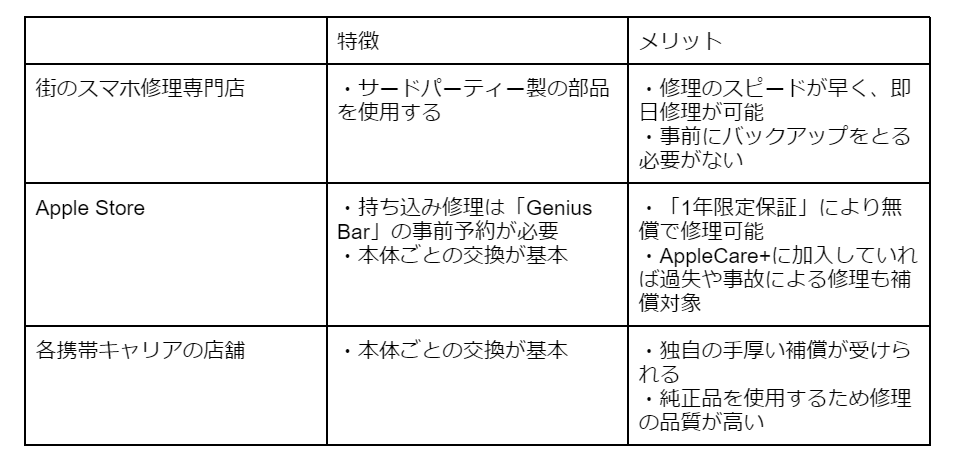
次からは各修理先の詳細について説明を加えます。
街のスマホ修理専門店
街のスマホ修理専門店とはiPhoneやAppleと直接関わりがない非正規の修理業者です。修理や交換に使用する部品は純正品ではなく、互換性を有したサードパーティー製品です。
街のスマホ修理専門店の修理は、完了までの時間が他の方法と比べて早い傾向にあります。一刻も早く画面の黄ばみを直したいと望む人には適した方法です。
不具合がある箇所のみの修理や交換が可能のため、事前にデータのパックアップをとる必要がないのもメリットです。
純正品以外のパーツの使用による修理・交換の品質が気になる人は「総務省登録修理業者」の認定を受けた業者に依頼しましょう。国の基準を満たす安全な部品のみ扱っているため、純正品を使用した場合と同等の品質を担保できます。
Apple Store
Appleの直営店であるApple Storeに配送または持ち込みで修理を依頼する方法もあります。故障したiPhoneを店頭に持参する場合、サポートカウンター「Genius Bar」の事前予約が必要です。
配送修理はAppleが指定した業者が自宅まで製品を引き取りにきて、工場への郵送まで請け負います。
Apple Storeは簡単な修理を除き、本体ごと交換が必要になることに注意が必要です。使用中の端末は引き続き利用できなくなるため、あらかじめバックアップしたデータをクラウドやSDカードに移しておかねばなりません。
Apple Storeのメリットは、購入から1年以内に限りAppleの補償サービス「1年限定保証」により無償で修理できることです。ユーザーが原因ではない初期不良や故障、製品の耐久不足などに該当すれば料金はかかりません。
過失や事故による損傷はAppleの補償の対象外ですが、AppleCare+に加入中であれば、1回にかぎり修理を受けられます。修理にかかる費用は以下のページのシミュレーターから確認できるため、気になる人は利用してみてください。
各携帯キャリアの店舗
iPhoneを購入したdocomoやau、SoftBankなどでも修理・交換が可能です。大手通信キャリアはAppleの正規代理店に加入しているため、Apple Storeに依頼したときと同じ修理の品質が期待できます。
携帯キャリアに修理を出すメリットは、各キャリアが独自に展開する補償制度の適用を受けられることです。故障していない期間も毎月料金を支払い続ける必要がある反面、液晶画面割れや破損による修理に格安で応じています。
ただし携帯キャリアによるiPhoneの修理は原則郵送による本体の交換です。新しい端末が届くまで時間がかかる(代替機は貸与できる)ほか、データのバックアップが必要になることに注意が必要です。
iPhoneの修理は「スマホ修理王」へ

iPhoneの画面が黄色くなったと感じるときは設定の変更で改善できることも多いです。しかし経年劣化による焼き付けや液晶漏れが原因の場合、自分で修復できません。
スマホ修理を専門に扱う業者に相談し、修理や交換をする必要があります。スマホ修理王は総務省登録修理業者の一つにあげられる安全添安心の修理専門店です。
スピード対応が持ち味で、最短10分の即日対応も可能です。iPhoneの画面の黄ばみをはじめ、お手持ちのスマホで悩みや不安を抱えている人はぜひお気軽にご相談ください。
※機種や症状により一部店舗ではご対応できない場合があります。予めご了承ください
この記事の監修者

株式会社フラッシュエージェント
取締役 大橋光昭
1983年大阪府生まれ。OA機器販売営業、インターネット広告代理店のマーケティング職・新規事業開発職などを経て、2015年4月 株式会社ヒカリオを同社代表と設立。iPhone修理事業の担当役員として商業施設を中心に延べ14店舗(FC店含む)の運営に携わる。2019年7月 iPhone修理事業の売却に伴い株式会社ヒカリオを退職。2019年10月 株式会社フラッシュエージェント入社。「スマホ修理王」の店舗マネジメント及びマーケティングを担当。2020年4月 同社取締役に就任。








